Kā pārvietoties Word 2007 tabulā
Uzziniet, kā efektīvi pārvietoties Word 2007 tabulā, izmantojot īsinājumtaustiņus un peles darbības, lai optimizētu savu darba plūsmu.
Word 2016 nav lieliska darbvirsmas publicēšanas programma, ja vēlaties neparastus izkārtojumus, piemēram, reklāmkarogus, apsveikuma kartītes un tamlīdzīgus, taču tā noderēs. Pirmkārt, šajos norādījumos tiek pieņemts, ka jūs patiešām vēlaties uzzināt, kā to iestatīt no nulles, un jūs nevēlaties tikai ātru karti. Ja vēlaties tikai ātru un vienkāršu kartiņu, izvēlieties Fails → Jauns un meklējiet apsveikuma kartītes veidni.
Ceturtdaļas locīšana nozīmē, ka papīrs tiek pārlocīts uz pusēm divas reizes. Viena papīra puse tiek pilnībā ignorēta, jo tā ir salocīta iekšpusē. Otra puse ir sadalīta četros kvadrantos.
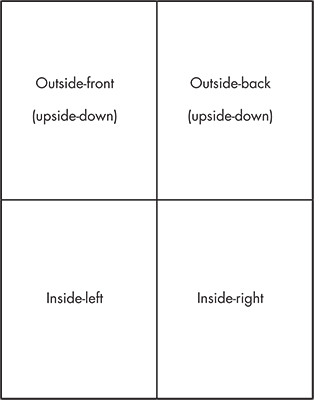
Lielais izaicinājums ir lapas augšējās daļas saturu padarīt apgrieztu otrādi un saturu apakšējā daļā normālu.
Ja apgrieztā daļa ir tikai grafika, bez teksta, tas ir pietiekami vienkārši. Vienkārši ievietojiet grafiku vietā un pēc tam divreiz izmantojiet komandu Sākums→Pagriezt objektus→Pagriezt pa labi par 90, lai to apgrieztu otrādi. Vai arī, ja vēlaties oriģināla spoguļattēlu otrādi, izmantojiet Sākums → Pagriezt objektus → Apvērst vertikāli.
Ja otrādi apgrieztajā daļā ir teksts, jums būs jāizmanto tekstlodziņš. Veiciet tālāk norādītās darbības.
Izvēlieties Ievietot → Tekstlodziņš → Zīmēt tekstlodziņu un uzzīmējiet tekstlodziņu vajadzīgajā vietā lapā.
Tekstlodziņā ierakstiet tekstu.
Pagrieziet tekstlodziņu par 180 grādiem, tāpat kā ar grafiku: divreiz izmantojiet komandu Sākums→ Pagriezt objektus→ Pagriezt pa labi par 90.
(Pēc izvēles) Ja nevēlaties, lai tekstlodziņš būtu apmale, izvēlieties Zīmēšanas rīki Formāts → Formas kontūra → Bez kontūras.
Uzziniet, kā efektīvi pārvietoties Word 2007 tabulā, izmantojot īsinājumtaustiņus un peles darbības, lai optimizētu savu darba plūsmu.
Šajā sarakstā ir iekļautas desmit populārākās Excel funkcijas, kas attiecas uz plašu vajadzību klāstu. Uzziniet, kā izmantot <strong>Excel funkcijas</strong> efektīvāk!
Uzziniet, kā pievienot papildu analīzes slāņus jūsu Excel diagrammām, lai uzlabotu vizualizāciju un sniegtu precīzākus datus. Šis raksts apraksta visas nepieciešamās darbības.
Uzziniet, kā iestatīt <strong>rindkopas atkāpi</strong> programmā Word 2013, lai uzlabotu dokumenta noformējumu un lasāmību.
Uzziniet, kā pareizi ievietot slejas programmā Word 2010, lai uzlabotu jūsu dokumentu formātu un struktūru.
Apsveriet iespēju aizsargāt Excel 2007 darblapu, lai izvairītos no neplānotām izmaiņām. Uzziniet, kā aizsargāt un atbloķēt šūnas, lai nodrošinātu datu integritāti.
Programmas Excel 2013 PMT funkcija aprēķina periodisko mūža rentes maksājumu. Šī funkcija ir būtiska hipotekāro kredītu maksājumu plānošanai.
Mācieties, kā veikt t-testus Excel programmā, izmantojot datus un aprakstot trīs t-testu veidus, kas noderēs jūsu datu analīzes procesā.
Uzziniet, kā filtrēt datu sarakstu programmā Excel 2016, lai ērti paslēptu nevēlamus ierakstus un strādātu tikai ar nepieciešamajiem datiem.
Uzziniet, kā vienkārši pievienot datu etiķetes diagrammai programmā Excel 2007. Palīdziet noteikt vērtības, kas tiek rādītas katrā datu punktā, izmantojot dažādas izvietošanas un formatēšanas iespējas.







